win7怎么设置tp路由器无线路由器是单纯型AP与宽带路由器的一种结合体,是带有无线覆盖功能的路由器,主要应用于用户上网和无线覆盖。不同品种的无线路由器后台设置略有不同。下面是我给大家整理的win7设置tp路由器的'方法,希望对大家有帮助!win7设置tp路由器的方法按照下面的图把路由器和电脑进行物理连接点击右下角网络连接图标--打开“网络和共享中心”如下图左击“更改适配器设置”右击“本地连接”选择属性双击如下图所示“Internet协议版本4”全部改成“自动获取IP地址 自动DNS服务器地址”,然后确定最后打开一个IE浏览器输入“192.168.1.1”进入如下管理界面,输入用户名和密码admin点击打开设置向导进入如下图界面直接点击下一步即可选择动态IP进入无线网络设置(SSID:即为无线网络名称,只能是英文来命名,PSK密码为无线路由器密码,设置不少于8位英文+数字组成)设置完成后重启路由器即可重启完成后回到主页面点击“运行状态”查看“WAN口”是否有IP地址与DNS服务器

无线路由器是单纯型AP与宽带路由器的一种结合体,是带有无线覆盖功能的路由器,主要应用于用户上网和无线覆盖。不同品种的无线路由器后台设置略有不同。下面是我给大家整理的win7设置tp路由器的'方法,希望对大家有帮助!win7设置tp路由器的方法按照下面的图把路由器和电脑进行物理连接点击右下角网络连接图标--打开“网络和共享中心”如下图左击“更改适配器设置”右击“本地连接”选择属性双击如下图所示“Internet协议版本4”全部改成“自动获取IP地址 自动DNS服务器地址”,然后确定最后打开一个IE浏览器输入“192.168.1.1”进入如下管理界面,输入用户名和密码admin点击打开设置向导进入如下图界面直接点击下一步即可选择动态IP进入无线网络设置(SSID:即为无线网络名称,只能是英文来命名,PSK密码为无线路由器密码,设置不少于8位英文+数字组成)设置完成后重启路由器即可重启完成后回到主页面点击“运行状态”查看“WAN口”是否有IP地址与DNS服务器

win7 怎么安装路由器怎么设置win7设置路由器上网的步骤如下:
一、先对无线路由器进行设置(以TP-LINK无线路由器为例):
假设路由器的IP是192.168.1.1,参见路由器盒子上的标签或说明书。
1、网线一端接路由器的LAN口,另一端接电脑的网口;
2、打开浏览器,输入192.168.1.1(即路由器的IP地址),输入路由器帐号和密码(参见路由器盒子上的标签或说明书);
上网方式:pppoe;
上网帐号和上网口令:输入宽带帐号和密码;
点击下一步;
3、无线状态:开启;
SSID:输入无线设备名;
信道:选择1或者6或者9;
注:因信道1或者6或者9信道干扰最小。
PSK密码:输入无线密码;
其他默认即可;
4、设置完成后,网线一端接猫的LAN口,另一端接无线路由器的WAN口。
二、电脑连接上网
1、如果是WIN7有线上网的话,再用一根网线一端插无线路由器的LAN口,另一端插电脑的网口即可;
2、如果是WIN7无线上网的话,点电脑右下角的无线网络标志,选择相应的SSID无线设备,点连接;
如果WIFI有密码的话,系统会提示输入密码。
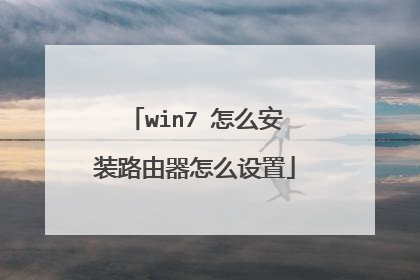
win7设置路由器上网的步骤如下:
一、先对无线路由器进行设置(以TP-LINK无线路由器为例):
假设路由器的IP是192.168.1.1,参见路由器盒子上的标签或说明书。
1、网线一端接路由器的LAN口,另一端接电脑的网口;
2、打开浏览器,输入192.168.1.1(即路由器的IP地址),输入路由器帐号和密码(参见路由器盒子上的标签或说明书);
上网方式:pppoe;
上网帐号和上网口令:输入宽带帐号和密码;
点击下一步;
3、无线状态:开启;
SSID:输入无线设备名;
信道:选择1或者6或者9;
注:因信道1或者6或者9信道干扰最小。
PSK密码:输入无线密码;
其他默认即可;
4、设置完成后,网线一端接猫的LAN口,另一端接无线路由器的WAN口。
二、电脑连接上网
1、如果是WIN7有线上网的话,再用一根网线一端插无线路由器的LAN口,另一端插电脑的网口即可;
2、如果是WIN7无线上网的话,点电脑右下角的无线网络标志,选择相应的SSID无线设备,点连接;
如果WIFI有密码的话,系统会提示输入密码。
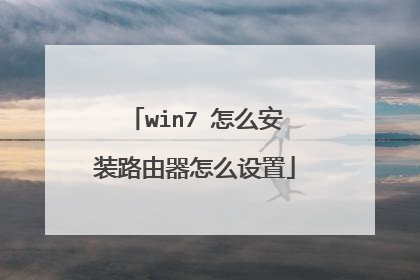
win7怎么设置wifi路由器怎么设置路由器的无线wifi能够正常使用,需要对路由器进行系统的设置才可以的,设置步骤如下(以tplink路由器为例):1、首先路由器和宽带猫电脑连接,如图:2、然后打开浏览器输入路由器的管理地址和登录密码。3、登录后台后,点击设置向导,然后根据向导指示填写相应的参数即可。4、选择联网模式一般是pppoe,然后点击下一步输入宽带帐号和密码,点击下一步:5、宽带参数设置完后,进入无线设置界面,填写一个无线名称和密码如图:6、无线设置完毕后,点击保存,然后重新启动路由器即可正常使用了。
win7设置wifi路由器方法如下(tp-link示例): 一、接线方法,外网进线接入路由器wan口,路由器lan口接线到电脑网线接口。二、路由器设置,浏览器打开http://192.168.1.1/,默认帐号密码都是admin,到TP-link的设置界面。(一)基本拨号设置找到网络参数点开-点击wan口设置。wan口连接类型:PPPoE拨号模式:自动选择拨号模式上网帐号:填写宽带帐号上网口令:填写宽带密码选中“自动连接,在开机和断线后自动连接”点击“保存”点击“连接”这时候会连接宽带,如果成功,会显示“已连接!”(二)无线设置点击无线参数-基本设置。SSID号: 默认自动有数据通常为TP-LINK_XXX可以自己修改频 段: 自动选择或者自己选择都可以模式: 选择最高的就可以开启无线功能 打勾允许SSID广播 打勾开启Bridge功能 不打勾开启安全设置 打勾安全类型: WPA-PSK/WPA2-PSK安全选项: 自动选择加密方法: AESPSK密码: 这里设置无线密码组密钥更新周期: 默认 点击保存-提示路由器将重启,点击确定路由器重启,设置完毕。
1、宽带网络的总线连接路由器的WAN口,路由器的LAN口连接电脑。 2、启动设备后,打开浏览器,在地址栏中输入192.168.1.1进入无线路由器设置界面。(如进不了请翻看路由器底部铭牌或者是路由器使用说明书,不同型号路由器设置的默认都不一样。)3、设置界面出现一个登录路由器的帐号及密码,输入默认帐号和密码admin,也可以参考说明书;4、登录成功之后选择设置向导的界面,默认情况下会自动弹出;5、选择设置向导之后会弹出一个窗口说明,通过向导可以设置路由器的基本参数,直接点击下一步即可;6、根据设置向导一步一步设置,选择上网方式,通常ADSL用户则选择第一项PPPoE,如果用的是其他的网络服务商则根据实际情况选择下面两项,如果不知道该怎么选择的话,直接选择第一项自动选择即可,方便新手操作,选完点击下一步;7、输入从网络服务商申请到的账号和密码,输入完成后直接下一步;8、设置wifi密码,尽量字母数字组合比较复杂一点不容易被蹭网。 9、输入正确后会提示是否重启路由器,选择是确认重启路由器,重新启动路由器后即可正常上网。
打开浏览器在地址栏输入192.168.1.1进入路由器设置界面 进行WLAN参数配置,勾选“使用无线”功能,由于路由器不同,设置界面也不同,不过设置基本上都是一样的如图所示,填写完整,“SSID”可以更改你的路由器名称,“WPA预认证共享密钥”设置你的路由器密码,设置完成记得保存。然后,“开启DHCP服务”打开你的笔记本电脑,进入“设置新的连接或网络”选择“手动连接到无线网络”输入刚才你的路由器设置界面填写的信息 最后设置就全部完成了,你可以尽情享受无线网络带来的便利了。
1.以管理员身份运行命令提示符 因为下面的步骤必须在管理员权限下运行,因此我们从开始菜单找到“命令提示符”,或直接键入cmd快速搜索,右键单击它,选择“以管理员身份运行”,在弹出的用户控制窗口中单击“是”。还有一种方法就是按住Ctrl和Shift键直接单击该快捷方式 2.启用并设定“虚拟Wifi网卡”模式 运行以下命令启用虚拟无线网卡(相当于打开路由器): netshwlansethostednetworkmode=allowssid=”Win7APWOW!”key=wifimima这个命令中有三个参数: Mode:是否启用虚拟Wifi网卡,改为disallow则为禁用,虚拟网卡即会消失。 Ssid:指定无线网络的名称,最好为英文。 3.启用“Internet连接共享(ICS)” 为了与其他计算机或设备共享已连接的互联网,我们需要启用“Internet连接共享”功能。

路由器的无线wifi能够正常使用,需要对路由器进行系统的设置才可以的,设置步骤如下(以tplink路由器为例):1、首先路由器和宽带猫电脑连接,如图:2、然后打开浏览器输入路由器的管理地址和登录密码。3、登录后台后,点击设置向导,然后根据向导指示填写相应的参数即可。4、选择联网模式一般是pppoe,然后点击下一步输入宽带帐号和密码,点击下一步:5、宽带参数设置完后,进入无线设置界面,填写一个无线名称和密码如图:6、无线设置完毕后,点击保存,然后重新启动路由器即可正常使用了。
win7设置wifi路由器方法如下(tp-link示例): 一、接线方法,外网进线接入路由器wan口,路由器lan口接线到电脑网线接口。二、路由器设置,浏览器打开http://192.168.1.1/,默认帐号密码都是admin,到TP-link的设置界面。(一)基本拨号设置找到网络参数点开-点击wan口设置。wan口连接类型:PPPoE拨号模式:自动选择拨号模式上网帐号:填写宽带帐号上网口令:填写宽带密码选中“自动连接,在开机和断线后自动连接”点击“保存”点击“连接”这时候会连接宽带,如果成功,会显示“已连接!”(二)无线设置点击无线参数-基本设置。SSID号: 默认自动有数据通常为TP-LINK_XXX可以自己修改频 段: 自动选择或者自己选择都可以模式: 选择最高的就可以开启无线功能 打勾允许SSID广播 打勾开启Bridge功能 不打勾开启安全设置 打勾安全类型: WPA-PSK/WPA2-PSK安全选项: 自动选择加密方法: AESPSK密码: 这里设置无线密码组密钥更新周期: 默认 点击保存-提示路由器将重启,点击确定路由器重启,设置完毕。
1、宽带网络的总线连接路由器的WAN口,路由器的LAN口连接电脑。 2、启动设备后,打开浏览器,在地址栏中输入192.168.1.1进入无线路由器设置界面。(如进不了请翻看路由器底部铭牌或者是路由器使用说明书,不同型号路由器设置的默认都不一样。)3、设置界面出现一个登录路由器的帐号及密码,输入默认帐号和密码admin,也可以参考说明书;4、登录成功之后选择设置向导的界面,默认情况下会自动弹出;5、选择设置向导之后会弹出一个窗口说明,通过向导可以设置路由器的基本参数,直接点击下一步即可;6、根据设置向导一步一步设置,选择上网方式,通常ADSL用户则选择第一项PPPoE,如果用的是其他的网络服务商则根据实际情况选择下面两项,如果不知道该怎么选择的话,直接选择第一项自动选择即可,方便新手操作,选完点击下一步;7、输入从网络服务商申请到的账号和密码,输入完成后直接下一步;8、设置wifi密码,尽量字母数字组合比较复杂一点不容易被蹭网。 9、输入正确后会提示是否重启路由器,选择是确认重启路由器,重新启动路由器后即可正常上网。
打开浏览器在地址栏输入192.168.1.1进入路由器设置界面 进行WLAN参数配置,勾选“使用无线”功能,由于路由器不同,设置界面也不同,不过设置基本上都是一样的如图所示,填写完整,“SSID”可以更改你的路由器名称,“WPA预认证共享密钥”设置你的路由器密码,设置完成记得保存。然后,“开启DHCP服务”打开你的笔记本电脑,进入“设置新的连接或网络”选择“手动连接到无线网络”输入刚才你的路由器设置界面填写的信息 最后设置就全部完成了,你可以尽情享受无线网络带来的便利了。
1.以管理员身份运行命令提示符 因为下面的步骤必须在管理员权限下运行,因此我们从开始菜单找到“命令提示符”,或直接键入cmd快速搜索,右键单击它,选择“以管理员身份运行”,在弹出的用户控制窗口中单击“是”。还有一种方法就是按住Ctrl和Shift键直接单击该快捷方式 2.启用并设定“虚拟Wifi网卡”模式 运行以下命令启用虚拟无线网卡(相当于打开路由器): netshwlansethostednetworkmode=allowssid=”Win7APWOW!”key=wifimima这个命令中有三个参数: Mode:是否启用虚拟Wifi网卡,改为disallow则为禁用,虚拟网卡即会消失。 Ssid:指定无线网络的名称,最好为英文。 3.启用“Internet连接共享(ICS)” 为了与其他计算机或设备共享已连接的互联网,我们需要启用“Internet连接共享”功能。
win7设置wifi路由器方法如下(tp-link示例): 一、接线方法,外网进线接入路由器wan口,路由器lan口接线到电脑网线接口。二、路由器设置,浏览器打开http://192.168.1.1/,默认帐号密码都是admin,到TP-link的设置界面。(一)基本拨号设置找到网络参数点开-点击wan口设置。wan口连接类型:PPPoE拨号模式:自动选择拨号模式上网帐号:填写宽带帐号上网口令:填写宽带密码选中“自动连接,在开机和断线后自动连接”点击“保存”点击“连接”这时候会连接宽带,如果成功,会显示“已连接!”(二)无线设置点击无线参数-基本设置。SSID号: 默认自动有数据通常为TP-LINK_XXX可以自己修改频 段: 自动选择或者自己选择都可以模式: 选择最高的就可以开启无线功能 打勾允许SSID广播 打勾开启Bridge功能 不打勾开启安全设置 打勾安全类型: WPA-PSK/WPA2-PSK安全选项: 自动选择加密方法: AESPSK密码: 这里设置无线密码组密钥更新周期: 默认 点击保存-提示路由器将重启,点击确定路由器重启,设置完毕。
1、宽带网络的总线连接路由器的WAN口,路由器的LAN口连接电脑。 2、启动设备后,打开浏览器,在地址栏中输入192.168.1.1进入无线路由器设置界面。(如进不了请翻看路由器底部铭牌或者是路由器使用说明书,不同型号路由器设置的默认都不一样。)3、设置界面出现一个登录路由器的帐号及密码,输入默认帐号和密码admin,也可以参考说明书;4、登录成功之后选择设置向导的界面,默认情况下会自动弹出;5、选择设置向导之后会弹出一个窗口说明,通过向导可以设置路由器的基本参数,直接点击下一步即可;6、根据设置向导一步一步设置,选择上网方式,通常ADSL用户则选择第一项PPPoE,如果用的是其他的网络服务商则根据实际情况选择下面两项,如果不知道该怎么选择的话,直接选择第一项自动选择即可,方便新手操作,选完点击下一步;7、输入从网络服务商申请到的账号和密码,输入完成后直接下一步;8、设置wifi密码,尽量字母数字组合比较复杂一点不容易被蹭网。 9、输入正确后会提示是否重启路由器,选择是确认重启路由器,重新启动路由器后即可正常上网。
打开浏览器在地址栏输入192.168.1.1进入路由器设置界面 进行WLAN参数配置,勾选“使用无线”功能,由于路由器不同,设置界面也不同,不过设置基本上都是一样的如图所示,填写完整,“SSID”可以更改你的路由器名称,“WPA预认证共享密钥”设置你的路由器密码,设置完成记得保存。然后,“开启DHCP服务”打开你的笔记本电脑,进入“设置新的连接或网络”选择“手动连接到无线网络”输入刚才你的路由器设置界面填写的信息 最后设置就全部完成了,你可以尽情享受无线网络带来的便利了。
1.以管理员身份运行命令提示符 因为下面的步骤必须在管理员权限下运行,因此我们从开始菜单找到“命令提示符”,或直接键入cmd快速搜索,右键单击它,选择“以管理员身份运行”,在弹出的用户控制窗口中单击“是”。还有一种方法就是按住Ctrl和Shift键直接单击该快捷方式 2.启用并设定“虚拟Wifi网卡”模式 运行以下命令启用虚拟无线网卡(相当于打开路由器): netshwlansethostednetworkmode=allowssid=”Win7APWOW!”key=wifimima这个命令中有三个参数: Mode:是否启用虚拟Wifi网卡,改为disallow则为禁用,虚拟网卡即会消失。 Ssid:指定无线网络的名称,最好为英文。 3.启用“Internet连接共享(ICS)” 为了与其他计算机或设备共享已连接的互联网,我们需要启用“Internet连接共享”功能。

win7路由器怎么设置无线网络工具/原料:路由器,网线,宽带猫,电脑。路由器的无线网络可以使用,需要对路由器进行系统的设置才可以的,步骤如下:1、首先路由器和宽带猫电脑连接,如图:2、然后打开浏览器输入路由器的管理地址和登录密码。3、登录后台后,点击设置向导,然后根据向导指示填写相应的参数即可。4、选择联网模式一般是pppoe,然后点击下一步输入宽带帐号和密码,点击下一步:5、宽带参数设置完后,进入无线设置界面,填写一个无线名称和密码如图:6、无线设置完毕后,点击保存,然后重新启动路由器即可正常使用了。注意事项:路由器和宽带猫之间的网线请勿连接错误,路由器的wan口和宽带猫的lna口连接,然后路由器的lan口和电脑的网卡连接。
1、把路由器和你的电脑连接好,第一次要用网线连接好哈;2、打开控制面板--网络和共享中心--更改适配器设置;右键点本地连接属性,找到internet协议版本4,点属性,常规--使用下面的ip地址:ip地址:192.168.1.11;子网掩码:255.255.255.0;网关:192.168.1.1.点击确定; 3、打开浏览器,地址栏输入192.168.1.1,回车,用户名输入admin,密码输入admin;4、第一次运行有个设置向导,根据提示一路next,一般家庭网是选pppoe,输入你的用户名和密码;单位网就选择固定ip,输入你的ip;退出设置画面,看能否上网; 5、能上网后在无线网络设置里面设置好安全选项,打开无线路由功能;再回到第二步,设置自动获得ip地址,或是直接跳过这一步;拔掉网线;搜索无线网络。输入你的无线路由网络密码,就可以上网了。
这个路由器和电脑没关系,你看一下路由器背面,在网址栏输入什么

工具/原料:路由器,网线,宽带猫,电脑。路由器的无线网络可以使用,需要对路由器进行系统的设置才可以的,步骤如下:1、首先路由器和宽带猫电脑连接,如图:2、然后打开浏览器输入路由器的管理地址和登录密码。3、登录后台后,点击设置向导,然后根据向导指示填写相应的参数即可。4、选择联网模式一般是pppoe,然后点击下一步输入宽带帐号和密码,点击下一步:5、宽带参数设置完后,进入无线设置界面,填写一个无线名称和密码如图:6、无线设置完毕后,点击保存,然后重新启动路由器即可正常使用了。注意事项:路由器和宽带猫之间的网线请勿连接错误,路由器的wan口和宽带猫的lna口连接,然后路由器的lan口和电脑的网卡连接。
1、把路由器和你的电脑连接好,第一次要用网线连接好哈;2、打开控制面板--网络和共享中心--更改适配器设置;右键点本地连接属性,找到internet协议版本4,点属性,常规--使用下面的ip地址:ip地址:192.168.1.11;子网掩码:255.255.255.0;网关:192.168.1.1.点击确定; 3、打开浏览器,地址栏输入192.168.1.1,回车,用户名输入admin,密码输入admin;4、第一次运行有个设置向导,根据提示一路next,一般家庭网是选pppoe,输入你的用户名和密码;单位网就选择固定ip,输入你的ip;退出设置画面,看能否上网; 5、能上网后在无线网络设置里面设置好安全选项,打开无线路由功能;再回到第二步,设置自动获得ip地址,或是直接跳过这一步;拔掉网线;搜索无线网络。输入你的无线路由网络密码,就可以上网了。
这个路由器和电脑没关系,你看一下路由器背面,在网址栏输入什么
1、把路由器和你的电脑连接好,第一次要用网线连接好哈;2、打开控制面板--网络和共享中心--更改适配器设置;右键点本地连接属性,找到internet协议版本4,点属性,常规--使用下面的ip地址:ip地址:192.168.1.11;子网掩码:255.255.255.0;网关:192.168.1.1.点击确定; 3、打开浏览器,地址栏输入192.168.1.1,回车,用户名输入admin,密码输入admin;4、第一次运行有个设置向导,根据提示一路next,一般家庭网是选pppoe,输入你的用户名和密码;单位网就选择固定ip,输入你的ip;退出设置画面,看能否上网; 5、能上网后在无线网络设置里面设置好安全选项,打开无线路由功能;再回到第二步,设置自动获得ip地址,或是直接跳过这一步;拔掉网线;搜索无线网络。输入你的无线路由网络密码,就可以上网了。
这个路由器和电脑没关系,你看一下路由器背面,在网址栏输入什么

无线路由器怎么设置无线网络win7系统1、首先确保笔记本本里面有无线网卡,如果不知道的话可以在电脑的设备管理器中查看“网络适配器”有没有无线网卡,有的话无线网卡确保是要在开启的状态; 2、然后用有线的网络先将你的电脑跟路由器连接上,登录到路由器上,路由器默认的IP是192.168.1.1,然后在浏览器中输入该地址,输入用户名和密码即可,路由器上方一般是会标注默认的用户名和密码的,不知道的可以去查看一下;3、不同的路由器的设置是不同的,我们在打开的界面中的左侧点击打开“无线设置”,在基本设置中设置好加密方式以及密码;4、然后断开有线连接,鼠标点击任务栏右下角的网络图标,找到自己的无线路由器,然后输入密码就可以使用了。 以上就是关于笔记本连接无线路由器的实用技巧了,如果有购买无线路由又不知道怎么连接的话就可以根据上面的图文步骤进行操作。
1.首先在路由器的标签上找到管理页面ip(一般是192.168.1.1或者192.168.0.1,也有的是字母的网址)以及用户名和密码(也有可能没有用户名和密码的信息)。 2.然后电脑连接路由器无线网络或者直接使用网线连接路由器,打开浏览器,输入管理页面ip,然后输入用户名和密码登陆(如果只有一个登陆密码,那么就需要问给你安装路由器的人)。 3.登陆成功后,直接点击设置向导,然后根据设置向导的提示进行设置即可,或者自己依次找到无线名称、密码以及自动拨号这几个选项进行设置即可。
登录管理界面,设置管理员密码。登录界面后,请根据向导提示操作路由器会自动检测上网方式,设置上网参数设置,无线设置页面,可以分别修改2.4G、5G信号的无线名称以及无线密码,设置无线参数。

1、首先确保笔记本本里面有无线网卡,如果不知道的话可以在电脑的设备管理器中查看“网络适配器”有没有无线网卡,有的话无线网卡确保是要在开启的状态; 2、然后用有线的网络先将你的电脑跟路由器连接上,登录到路由器上,路由器默认的IP是192.168.1.1,然后在浏览器中输入该地址,输入用户名和密码即可,路由器上方一般是会标注默认的用户名和密码的,不知道的可以去查看一下;3、不同的路由器的设置是不同的,我们在打开的界面中的左侧点击打开“无线设置”,在基本设置中设置好加密方式以及密码;4、然后断开有线连接,鼠标点击任务栏右下角的网络图标,找到自己的无线路由器,然后输入密码就可以使用了。 以上就是关于笔记本连接无线路由器的实用技巧了,如果有购买无线路由又不知道怎么连接的话就可以根据上面的图文步骤进行操作。
1.首先在路由器的标签上找到管理页面ip(一般是192.168.1.1或者192.168.0.1,也有的是字母的网址)以及用户名和密码(也有可能没有用户名和密码的信息)。 2.然后电脑连接路由器无线网络或者直接使用网线连接路由器,打开浏览器,输入管理页面ip,然后输入用户名和密码登陆(如果只有一个登陆密码,那么就需要问给你安装路由器的人)。 3.登陆成功后,直接点击设置向导,然后根据设置向导的提示进行设置即可,或者自己依次找到无线名称、密码以及自动拨号这几个选项进行设置即可。
登录管理界面,设置管理员密码。登录界面后,请根据向导提示操作路由器会自动检测上网方式,设置上网参数设置,无线设置页面,可以分别修改2.4G、5G信号的无线名称以及无线密码,设置无线参数。
1.首先在路由器的标签上找到管理页面ip(一般是192.168.1.1或者192.168.0.1,也有的是字母的网址)以及用户名和密码(也有可能没有用户名和密码的信息)。 2.然后电脑连接路由器无线网络或者直接使用网线连接路由器,打开浏览器,输入管理页面ip,然后输入用户名和密码登陆(如果只有一个登陆密码,那么就需要问给你安装路由器的人)。 3.登陆成功后,直接点击设置向导,然后根据设置向导的提示进行设置即可,或者自己依次找到无线名称、密码以及自动拨号这几个选项进行设置即可。
登录管理界面,设置管理员密码。登录界面后,请根据向导提示操作路由器会自动检测上网方式,设置上网参数设置,无线设置页面,可以分别修改2.4G、5G信号的无线名称以及无线密码,设置无线参数。

